首页 / 教程
微软最新win10专业版系统蓝屏volsnap.sys解决办法
2022-10-25 12:46:00
微软最新win10专业版系统蓝屏volsnap.sys怎么办?电脑的使用过程中出现蓝屏volsnap.sys还是非常常见的行为,为了帮助广大win10用户解决此问题,系统天地小编为你带来详细的微软最新win10专业版系统蓝屏volsnap.sys解决方法,告诉你遇到win10专业版系统蓝屏如何解决。

微软最新win10专业版系统蓝屏volsnap.sys解决方法:
原因分析:
系统蓝屏可能存在以下与此文件相关的BSOD错误:
–KMODE EXCEPTION没有处理。
–非破坏区域的页面故障。
–系统螺纹异常未处理。
–IRQL不是或等于。
修复volsnap.sys蓝屏错误
将执行以下可能的修复程序来修复与Win10上的volsnap.sys(卷影复制驱动程序)相关的BSOD错误:
–更新或回滚驱动程序。
–重新启动或停止卷影复制服务
–运行系统文件检查器
–运行ChkDsk Utility
–检查内存中的错误。
解决方法:
1、回滚或更新驱动程序
可能导致此特定文件的主要驱动程序将列在IDE ATA / ATAPI控制器部分以及设备管理器内部的存储控制器部分下。 因此,如果您最近更新了这些驱动程序,请回滚并查看。 如果您没有,那么我们建议您更新这些驱动程序。
2、重新启动或停止卷影复制服务
在“开始”搜索框中键入,services.msc,然后按Enter键以打开Windows服务管理器。 找到卷影复制服务,然后双击它以打开其属性框。 停止服务,然后再次启动它。 或者右键单击它并选择“重新启动”。
3、运行系统文件检查器
右键单击“开始”按钮,然后单击“命令提示符(管理员)”,键入以下命令以运行“系统文件检查器”,然后按Enter键。
sfc /scannow扫描完成后重新启动系统。您还可以使用我们的免费软件FixWin单击运行系统文件检查器实用程序。
4、运行ChkDsk Utility 要运行ChkDsk,请打开此PC。 右键单击Windows操作系统分区。单击“属性”。 现在,导航到标记为工具的选项卡。在“错误检查”部分下,单击“检查”。现在将弹出一个新的迷你窗口。 单击扫描驱动器。让它扫描您的磁盘驱动器分区,然后重新启动计算机以使更改生效。
5、检查内存是否有错误
要解决RAM的问题,在计算机上运行内存检查。 首先按WINKEY + R按钮组合以启动Run实用程序。 然后输入,mdsched.exe,然后按Enter键。 它将推出Windows内存诊断工具,并将提供两个选项 -立即重启并检查问题(推荐)
最新内容
| 手机 |
相关内容
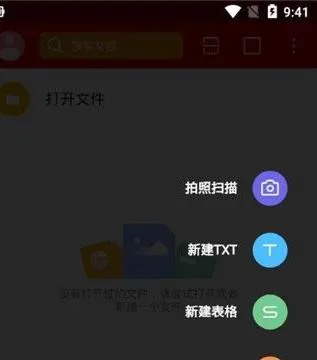
最新版的wps解锁 | wps文档锁定解
最新版的wps解锁 【wps文档锁定解锁】,解锁,密码,破解,文档,文件,最新版,1.wps文档锁定怎么解锁1、刚刚电脑突然死机,导致文档在打开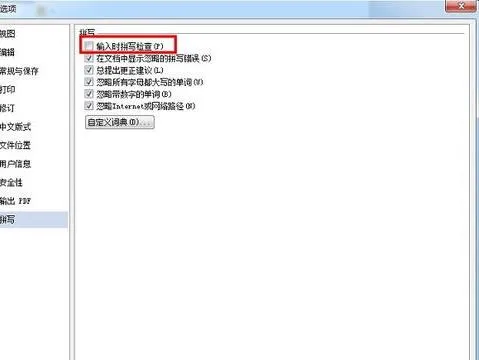
wps开启语序检查 | wps文字错别字
wps开启语序检查 【wps文字错别字检查】,检查,文字,开启,点击,教程,文件,1.wps文字错别字如何检查材料/工具:wps office 办公软件1、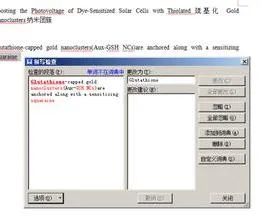
wps关掉拼写检查 | 你好,WPS表格已
wps关掉拼写检查 【你好,WPS表格已经完成拼写检查,才可以关掉】,拼写检查,表格,取消,打开,拼音,检查,1.你好,WPS表格已经完成拼写检
在wps中设置错别字检验 | wps文字
在wps中设置错别字检验 【wps文字错别字检查】,检查,文字,设置,文档,功能,检验,1.wps文字错别字如何检查材料/工具:wps office 办公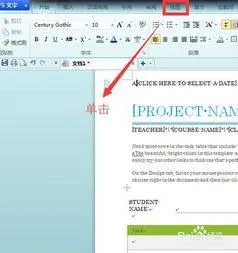
让wps显示护眼模式 | WPS专业版开
让wps显示护眼模式 【WPS专业版开启护眼模式】,护眼模式,显示,背景色,表格,怎么设置,专业版,1.WPS专业版如何开启护眼模式我们在使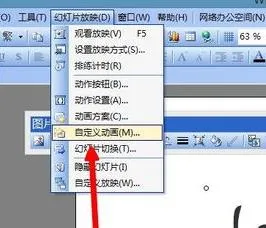
wps添加三维平面动画 | 最新版wps
wps添加三维平面动画 【最新版wps设置三维效果】,最新版,添加,图形,设置,演示,动画效果,1.最新版wps如何设置三维效果wps设置文本框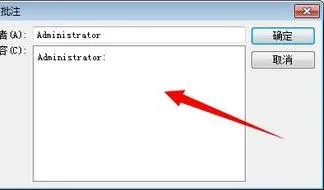
wps添加功能快捷键 | 在最新版的WP
wps添加功能快捷键 【在最新版的WPS中设置自定义快捷键】,快捷键,设置,自定义,最新版,快捷键设置,怎么在,1.怎样在最新版的WPS中设
wps设置语法错误检查 | WPS文字中
wps设置语法错误检查 【WPS文字中的语法检查功能设置呀】,语法错误,语法检查,设置,拼写,功能,文字,1.WPS 文字中的语法检查功能怎么












